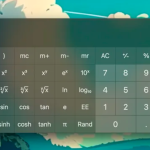Οι περισσότεροι από εμάς θεωρούμε δεδομένο ότι οι κοινώς χρησιμοποιούμενες υπηρεσίες όπως το Facebook θα είναι πάντα εκεί. Το γεγονός είναι ότι είναι ευαίσθητα στα ίδια προβλήματα που καταστρέφουν μικρότερους ιστότοπους. Ακολουθούν μερικές συμβουλές που θα σας βοηθήσουν να καταλάβετε τι συμβαίνει.
Ελέγξτε αν το Facebook είναι πραγματικά εκτός λειτουργίας
Μπορείτε να ελέγξετε εάν ένας ιστότοπος είναι εκτός λειτουργίας χρησιμοποιώντας μια υπηρεσία όπως το Down for Everyone ή Just Me, Down.com, IsItDownOrJustMe και IsItDownRightNow. Ίσως θελήσετε να δοκιμάσετε μερικά από αυτά απλώς για να βεβαιωθείτε ότι τα αποτελέσματά σας είναι συνεπή, όπως επισημαίνει το Down.com: “Είναι πολύ πιθανό να λάβουμε ένα σύνολο αποτελεσμάτων και ένα άλλο εργαλείο σε άλλη τοποθεσία να έχει ένα εντελώς διαφορετικό αποτέλεσμα.”
Μπορείτε επίσης να κάνετε αναζήτηση στον ιστό (ή, ειρωνικά, στο Twitter) για ειδήσεις. Εάν το Facebook έχει μια μεγάλη διακοπή λειτουργίας που επηρεάζει μεγάλο αριθμό χρηστών, κάποιος θα μιλήσει για αυτό κάπου.
Εάν το Facebook είναι όντως εκτός λειτουργίας, δεν μπορείτε να κάνετε πολλά για αυτό. Θα χρειαστεί να περιμένετε μέχρι να επιστρέψει η υπηρεσία για να μπορέσετε να τη χρησιμοποιήσετε σωστά. Η διακοπή μπορεί να επηρεάσει και άλλες υπηρεσίες του Facebook, όπως το Messenger, το Instagram, ακόμη και το WhatsApp. Δοκιμάστε ξανά αργότερα.
Είναι μόνο εσύ; Ώρα για αντιμετώπιση προβλημάτων
Εάν τα εργαλεία στην προηγούμενη συμβουλή αναφέρουν ότι το Facebook είναι ζωντανό, τότε το πρόβλημα είναι πιθανό να σας απασχολεί. Ωστόσο, είναι πιθανές τοπικές διακοπές. Αυτές οι υπηρεσίες θα μπορούσαν να βρίσκονται σε διαφορετική γωνιά του κόσμου, ενώ η διακοπή λειτουργίας περιορίζεται μόνο στην περιοχή σας. Τα μέσα κοινωνικής δικτύωσης όπως το Twitter ή το Reddit μπορούν να βοηθήσουν στην επιβεβαίωση αυτού.
Μια άλλη πιθανότητα είναι ένα πρόβλημα με τον πάροχο υπηρεσιών διαδικτύου (ISP). Πολλοί ISP διαθέτουν ένα εργαλείο κατάστασης υπηρεσίας που αναφέρει τυχόν προβλήματα που μπορεί να έχει το δίκτυο, συμπεριλαμβανομένων των διακοπών λειτουργίας. Είναι πιο πιθανό η υπηρεσία σας να απενεργοποιηθεί εντελώς, αλλά αξίζει να το ελέγξετε.
Τέλος, αν και σπάνιο, οι κυβερνήσεις μπορούν να απαγορεύσουν την πρόσβαση σε ιστότοπους σποραδικά. Εάν βρίσκεστε σε μια τοποθεσία που αντιμετωπίζει πολιτική αστάθεια, τότε είναι κάτι που ίσως θέλετε να εξετάσετε. Σε αυτήν την περίπτωση, έχετε επιλογές για να παρακάμψετε τη λογοκρισία και το φιλτράρισμα στο διαδίκτυο.
Δοκιμάστε το Facebook σε άλλη συσκευή
Για να απομονώσετε το πρόβλημα σε μια συγκεκριμένη συσκευή (όπως ο υπολογιστής σας), δοκιμάστε να αποκτήσετε πρόσβαση στο Facebook από άλλη συσκευή, όπως το smartphone σας. Πρώτα δοκιμάστε την εφαρμογή στην ίδια σύνδεση (π.χ. στο ασύρματο δίκτυο του σπιτιού σας) και μετά δοκιμάστε την στο δίκτυο κινητής τηλεφωνίας. Εάν τίποτα δεν λειτουργεί, τότε είναι πιθανό το πρόβλημα να βρίσκεται στο τέλος του Facebook.
Αλλά αν έχετε διαφορετικά αποτελέσματα, μπορείτε να αρχίσετε να απομονώνετε το πρόβλημα. Εάν το Facebook λειτουργεί στο smartphone σας μέσω της ίδιας ασύρματης σύνδεσης, το πρόβλημα μπορεί να οφείλεται σε πρόβλημα λογισμικού στον υπολογιστή σας. Εάν η υπηρεσία λειτουργεί μόνο όταν είναι συνδεδεμένη στο δίκτυο κινητής τηλεφωνίας, αντ’ αυτού μπορεί να ενεργοποιείται η οικιακή σας σύνδεση στο διαδίκτυο.
Θα πρέπει επίσης να δοκιμάσετε να αποκτήσετε πρόσβαση στην υπηρεσία χρησιμοποιώντας διαφορετικές μεθόδους, όπως τη χρήση της έκδοσης ιστού αντί της εφαρμογής για κινητά (και αντίστροφα). Μπορείτε να χρησιμοποιήσετε τα αποτελέσματά σας για να απομονώσετε περαιτέρω το πρόβλημα.
Επανεκκίνηση, ενημέρωση και επανεγκατάσταση
Ένας από τους ευκολότερους τρόπους επίλυσης ενός προβλήματος είναι να απενεργοποιήσετε και να ενεργοποιήσετε ξανά τη συσκευή σας. Αυτό ισχύει για υπολογιστές και smartphone, επομένως είναι ένα καλό πρώτο βήμα. Μόλις ξεκινήσετε τη δημιουργία αντιγράφων ασφαλείας, δοκιμάστε ξανά το Facebook όπως θα κάνατε συνήθως.
Εάν χρησιμοποιείτε μια εφαρμογή για πρόσβαση στην υπηρεσία, ελέγξτε για ενημερώσεις χρησιμοποιώντας το App Store (για συσκευές Apple) ή Google Play (για συσκευές Android). Εγκαταστήστε τυχόν ενημερώσεις που εκκρεμούν και δοκιμάστε ξανά.
Μερικές φορές, οι εφαρμογές για κινητά σταματούν να λειτουργούν και πρέπει να επανεγκατασταθούν. Αυτό ισχύει για συσκευές iPhone, iPad και Android, επομένως διαγράψτε την εφαρμογή όπως θα κάνατε συνήθως και, στη συνέχεια, πραγματοποιήστε λήψη της ξανά από το σχετικό κατάστημα εφαρμογών. Πιθανότατα θα χρειαστεί να συνδεθείτε ξανά, αλλά εάν το πρόβλημα βασίζεται σε λογισμικό και επηρεάζει μόνο την εφαρμογή για κινητά, αυτό θα πρέπει να το λύσει.
Εξετάστε το ενδεχόμενο επανεκκίνησης του εξοπλισμού δικτύου
Εάν το Facebook λειτουργεί στο smartphone σας μέσω κινητής σύνδεσης, αλλά όχι μέσω ασύρματης σύνδεσης και έχετε ήδη δοκιμάσει όλα τα άλλα, η επανεκκίνηση του εξοπλισμού του δικτύου σας δεν μπορεί να βλάψει. Απενεργοποιήστε το δρομολογητή, το μόντεμ και οποιοδήποτε άλλο υλικό δικτύου χρησιμοποιείτε, περιμένετε τουλάχιστον 10 δευτερόλεπτα, στη συνέχεια ενεργοποιήστε τα ξανά και δοκιμάστε ξανά.
Αν και οι πιθανότητες επίλυσης του προβλήματος χρησιμοποιώντας αυτήν τη μέθοδο είναι χαμηλές, αξίζει πιθανώς να το δοκιμάσετε, καθώς είναι μόνο μια μικρή ταλαιπωρία (και πότε ήταν η τελευταία φορά που επανεκκινήσατε τον δρομολογητή σας;).
Σκοτώστε τυχόν τείχη προστασίας ή παρόμοιες υπηρεσίες
Εάν το πρόβλημα περιορίζεται σε έναν υπολογιστή ή ένα smartphone που εκτελεί ένα τείχος προστασίας ή άλλο λογισμικό πρόσβασης που βασίζεται σε δικαιώματα, δοκιμάστε να το απενεργοποιήσετε προσωρινά. Ίσως χρησιμοποιείτε μια εφαρμογή για να εστιάσετε την προσοχή σας αποκλείοντας την πρόσβαση σε ιστότοπους που αποσπούν την προσοχή. Βεβαιωθείτε ότι δεν είναι ενεργοποιημένο αυτήν τη στιγμή.
Ελέγξτε ποιες εφαρμογές εκτελούνται σε Windows (χρησιμοποιώντας τη Διαχείριση εργασιών) ή macOS (χρησιμοποιώντας το Activity Monitor) και σκοτώστε όσες πιστεύετε ότι μπορεί να παρεμποδίζουν την περιήγησή σας στον ιστό.
Δοκιμάστε να αλλάξετε τον διακομιστή DNS σας
Το σύστημα ονομάτων τομέα (DNS) χρησιμοποιείται για τη σύνδεση διευθύνσεων IP με διευθύνσεις URL όπως το howtogeek.com. Σκεφτείτε το ως ένα είδος βιβλίου διευθύνσεων. Από προεπιλογή, η συσκευή σας θα χρησιμοποιεί τον δικό σας διακομιστή DNS του ISP, ο οποίος, σε αυτήν την περίπτωση, μπορεί να προκαλεί το πρόβλημά σας. Μπορείτε να αλλάξετε τον διακομιστή DNS σε διακομιστή τρίτου μέρους για να δείτε εάν τα πράγματα βελτιώνονται (για καλύτερα αποτελέσματα, ξεπλύνετε το DNS επανεκκινώντας τη συσκευή σας).
Στην πραγματικότητα, υπάρχουν πολλοί λόγοι για να χρησιμοποιήσετε έναν διακομιστή DNS τρίτου μέρους με την ταχύτητα να είναι ένας από τους μεγαλύτερους. Οι πάροχοι όπως η Google (8.8.8.8) και το CloudFlare (1.1.1.1) προσφέρουν γενικά ταχύτερη απόδοση από τον ISP σας και μπορείτε ακόμη και να παρακάμψετε ορισμένους γεωγραφικούς περιορισμούς (κακώς εφαρμοσμένους) με αυτόν τον τρόπο.